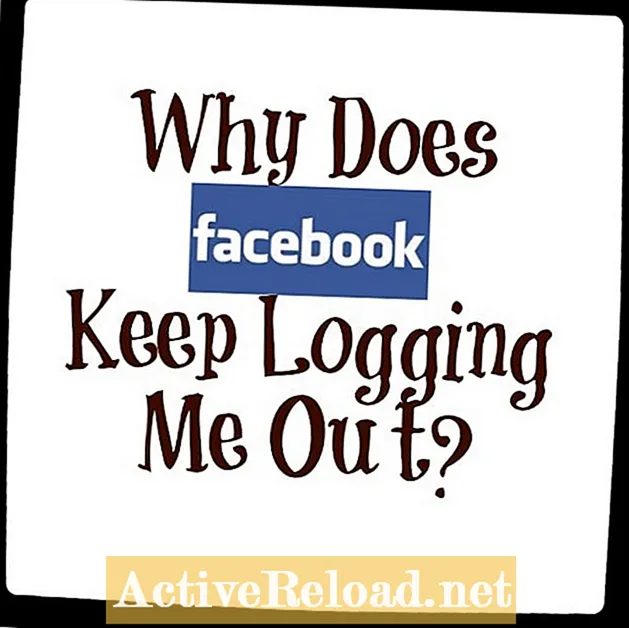Indhold
- Hvordan kan jeg gendanne mine slettede e-mails?
- Sådan får du tilbage slettede e-mails
- Trin 2
- Flere muligheder
- Trin 3
- Hurtig bedring
- Vil du tage den chance?
- Sådan kommer du tilbage Permanent slettede e-mails
L.M. Reid er en irsk forfatter, der har offentliggjort mange artikler i magasiner og online.
Hvordan kan jeg gendanne mine slettede e-mails?
Har du nogensinde ved en fejltagelse slettet en vigtig e-mail? Hvad kan du gøre, når dette sker? Trin for trin instruktioner med videoer, så du kan lære at gendanne permanent mistede e-mails på Gmail-konti.
Sådan får du tilbage slettede e-mails
Trin 1
Yderst til venstre på skærmen på din Gmail-konto vil du se en række muligheder.
Disse muligheder er:
- Indbakke
- Surret
- Stjernemarkeret
- Vigtig
- Sendt e-mail
- Kladder
- Cirkler
- Personlig
- Rejse
- 6 Mere (med en pil ned til højre for den.)
Trin 2
- Gå til indstillingen '6 Mere'
- Klik på pilen til højre for denne mulighed.
Flere muligheder
- Chats
- Al mail
- Spam
- Affald
- Kvitteringer
- Arbejde
- Administrer etiketter
- Opret ny etiket
Trin 3
- Klik på papirkurven
- Der vil du se alle de e-mails, du har slettet i de sidste tredive dage. Hvis du kun lige har slettet den e-mail, du vil gendanne, vil den være øverst på listen.
- Du vil se de tomme små kasser til venstre for alle disse e-mails.
- Klik på dette felt, der svarer til den e-mail, du vil gendanne. Et kryds vises i feltet.
- Gå derefter op i Gmail-proceslinjen øverst. Du vil se en række muligheder.
- Slet for evigt, spam, flyt til, etiketter, mere.
- Klik på feltet 'Flyt til'. Du får otte steder at flytte e-mailen til.
- Rul ned til Indbakke.
- Klik på ordet 'Indbakke'.
- E-mailen sendes automatisk tilbage til din indbakke, og du har ved en fejltagelse gendannet den e-mail, du har slettet.
Hurtig bedring
Jeg er sikker på, at du er glad for, at du ved en fejltagelse kunne gendanne den e-mail, du slettede. Men bemærkede du noget, da du fulgte denne proces? Hvad med de e-mails, du har slettet med vilje? De er også i papirkurven.
Dette er fint, hvis du har din egen bærbare computer eller computer, og du er den eneste, der har adgang til den. Hvad hvis du deler en derhjemme eller endda på kontoret på arbejdspladsen? Okay jeg ved, at du sandsynligvis tror, at din e-mail-konto ikke kan bruges af andre mennesker, fordi du har din egen adgangskode. Forkert! Desværre er det alt for let for nogen at gætte dit kodeord, hvis de kender dig.
Vil du tage den chance?
Bare et advarselsord, som du kan se fra ovenstående instruktioner, kan alle hente e-mails, som du har slettet, ved at gå til papirkurven. Hvad skal jeg gøre, hvis du har personlige eller følsomme e-mails, som du vil slette, som ikke kan hentes af andre mennesker. Sørg for, at når du sletter dem, skal du gå direkte til papirkurven og klikke på disse e-mails og også trykke på knappen 'Slet for evigt'.
Sådan kommer du tilbage Permanent slettede e-mails
Så som du kan se fra ovenstående artikel, er det en nem proces at gendanne eventuelle e-mails, som du ved en fejltagelse har slettet. De andre muligheder, som jeg nævnte ovenfor, er også værd at udforske. Og glem ikke det andet aspekt af den slettede e-mail-mulighed.
Hvis du har en følsom e-mail på din arbejdscomputer eller en meget personlig en på din delte bærbare computer derhjemme, skal du sørge for at bruge knappen Slet for evigt i papirkurven. Dette vil sikre, at du har slettet dem fuldstændigt.